GitLab 是一个用于仓库管理系统的开源项目,使用Git作为代码管理工具,并在此基础上搭建起来的web服务。
更重要的是,GitLab是免费开源的,公司或者组织可以搭建自己的私有远程仓库GitLab。方便内部人员进行项目开发,提高开发效率,既不用公开源代码,又不需要花费额外的费用。
搜索GitLab版本
docker search gitlab

我这里下载官方版gitlab,如果需要汉化版的请自行下载汉化版gitlab
拉取GitLab镜像
docker pull gitlab/gitlab-ce

查看GitLab镜像
docker images

这里可以看到镜像还是比较大的,官方版的镜像有1.8G,汉化版的也有1.6G
启动GitLab
GitLab默认需要使用80,443和22端口,我这里使用1080,10443和1022端口。如果端口被占用请自行修改
docker run -d -p 10443:443 -p 1080:80 -p 1022:22 --name gitlab --restart always -v /opt/gitlab/config:/etc/gitlab -v /opt/gitlab/log:/var/log/gitlab -v /opt/gitlab/data:/var/opt/gitlab gitlab/gitlab-ce
-d:后台运行
-p:将容器内部端口向外映射,第一个参数是宿主机端口,第二个参数容器端口
–name:命名容器名称
-v:将容器内配置、日志、数据文件等文件夹挂载到宿主机指定目录
通常会将 GitLab 的配置 (etc) 、 日志 (log) 、数据 (data) 放到容器之外, 便于日后升级, 因此请先准备这三个目录。分别是/opt/gitlab/config,/opt/gitlab/log,/opt/gitlab/data

GitLab首次启动较慢,请耐心等待,执行如下命令查看容器是否启动
docker ps

配置GitLab
按上面的方式,gitlab容器运行没问题,但在gitlab上创建项目的时候,生成项目的URL访问地址是按容器的hostname来生成的,也就是容器的id。作为gitlab服务器,我们需要一个固定的URL访问地址,于是需要配置gitlab.rb(宿主机路径:/opt/gitlab/config/gitlab.rb)。
gitlab.rb文件内容默认全是注释
$ vim /opt/gitlab/config/gitlab.rb
配置http协议所使用的访问地址,不加端口号默认为80
external_url ‘http://192.168.138.8:1080’
配置ssh协议所使用的访问地址和端口
gitlab_rails[‘gitlab_ssh_host’] = ‘192.168.138.8’
gitlab_rails[‘gitlab_shell_ssh_port’] = 1022
配置时区为 亚洲/上海 东八区时间
gitlab_rails[‘time_zone’] = ‘Asia/Shanghai’
#保存配置文件并退出
:wq
重启gitlab容器
$ docker restart gitlab
输入ip和端口,我这里输入192.168.138.8:1080
自我介绍一下,小编13年上海交大毕业,曾经在小公司待过,也去过华为、OPPO等大厂,18年进入阿里一直到现在。
深知大多数Java工程师,想要提升技能,往往是自己摸索成长或者是报班学习,但对于培训机构动则几千的学费,着实压力不小。自己不成体系的自学效果低效又漫长,而且极易碰到天花板技术停滞不前!
因此收集整理了一份《2024年Java开发全套学习资料》,初衷也很简单,就是希望能够帮助到想自学提升又不知道该从何学起的朋友,同时减轻大家的负担。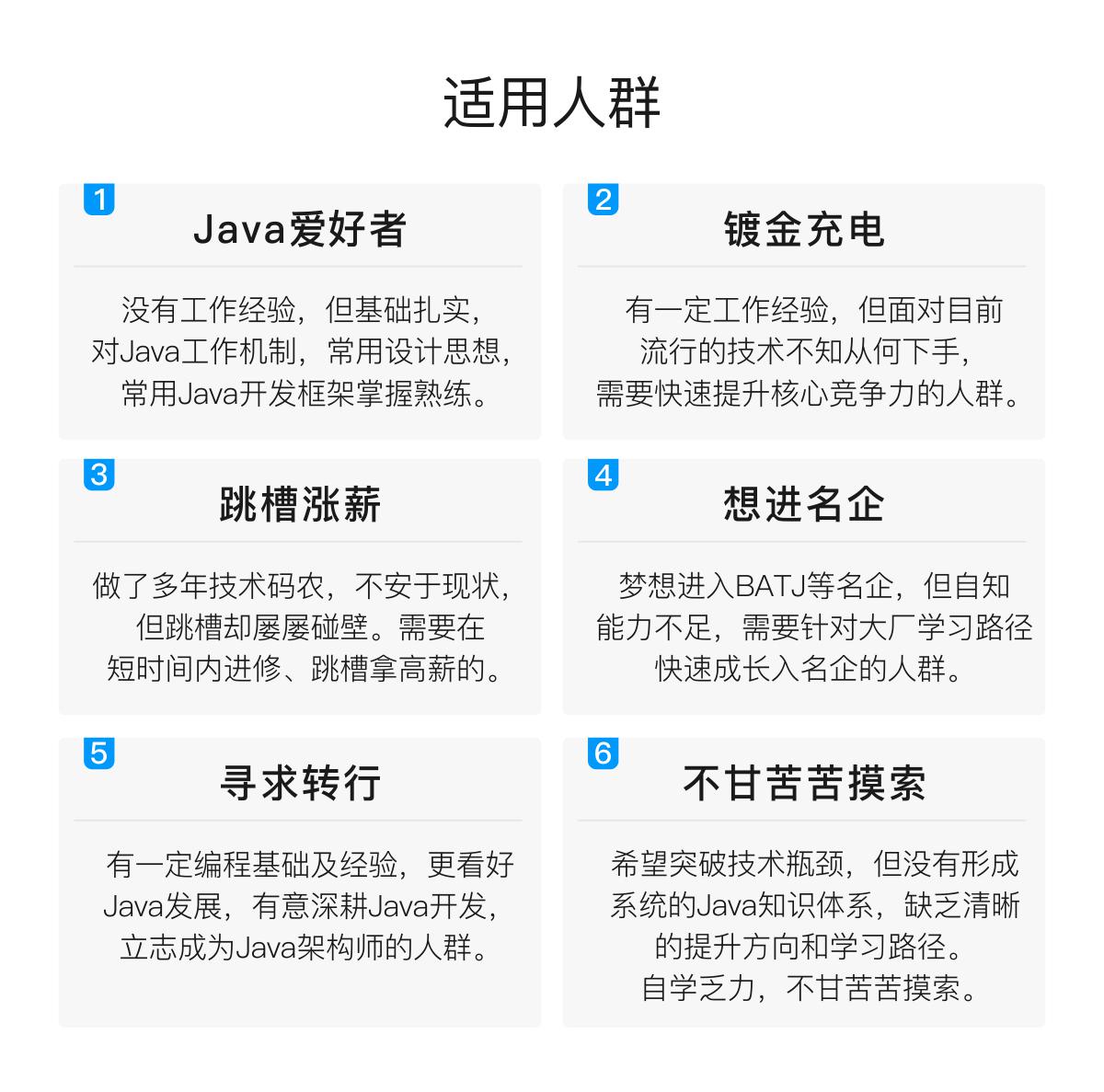
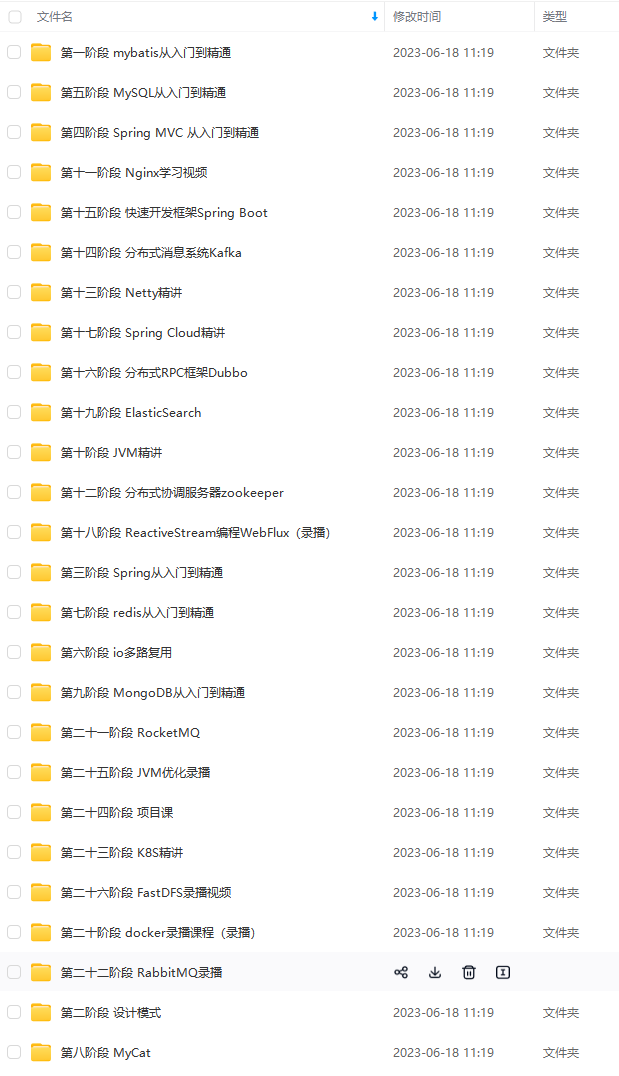
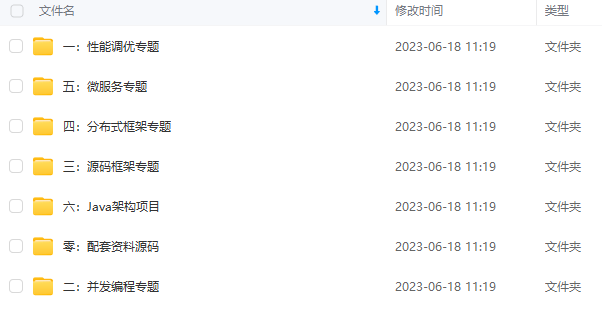
既有适合小白学习的零基础资料,也有适合3年以上经验的小伙伴深入学习提升的进阶课程,基本涵盖了95%以上Java开发知识点,真正体系化!
由于文件比较大,这里只是将部分目录截图出来,每个节点里面都包含大厂面经、学习笔记、源码讲义、实战项目、讲解视频,并且会持续更新!
如果你觉得这些内容对你有帮助,可以扫码获取!!(备注Java获取)

本次面试答案,以及收集到的大厂必问面试题分享:
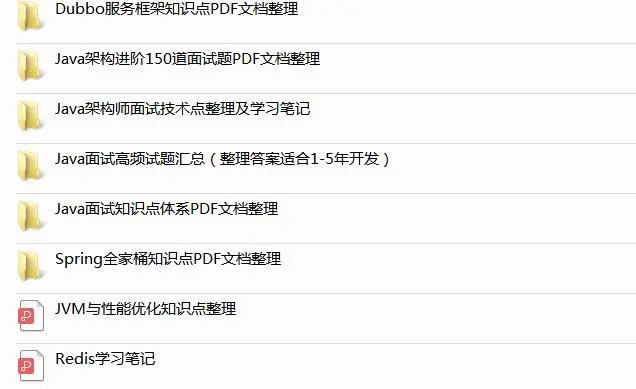
《互联网大厂面试真题解析、进阶开发核心学习笔记、全套讲解视频、实战项目源码讲义》点击传送门即可获取!
" alt=“img” style=“zoom: 33%;” />
本次面试答案,以及收集到的大厂必问面试题分享:
[外链图片转存中…(img-94CEfGqX-1713522653858)]
《互联网大厂面试真题解析、进阶开发核心学习笔记、全套讲解视频、实战项目源码讲义》点击传送门即可获取!





 本文介绍了如何使用Docker安装和配置GitLab。通过拉取官方镜像、设置端口映射、命名容器和挂载目录,实现GitLab的后台运行。接着,通过编辑gitlab.rb文件配置HTTP和SSH访问地址、时区,并重启容器完成设置。文章还提供了GitLab配置的详细步骤,适合需要搭建私有GitLab仓库的开发者。
本文介绍了如何使用Docker安装和配置GitLab。通过拉取官方镜像、设置端口映射、命名容器和挂载目录,实现GitLab的后台运行。接着,通过编辑gitlab.rb文件配置HTTP和SSH访问地址、时区,并重启容器完成设置。文章还提供了GitLab配置的详细步骤,适合需要搭建私有GitLab仓库的开发者。
















 615
615

 被折叠的 条评论
为什么被折叠?
被折叠的 条评论
为什么被折叠?








